
Como mudar de computador & Ícones da lixeira na área de trabalho no Windows 7
Como mudar de computador & Ícones da lixeira na área de trabalho no Windows 7

Am vazut in tutorialul anterior, cum facem sa apara sau sa dispara iconitele Lixeira de reciclagem & Computador de Desktop-ul Windows 7. In continuare o sa vedem cum putem schimba iconitele acestor doua atalho-uri de system.
Daca v-ati plictisit de iconitele default ale Computer si Recycle Bin, din Windows 7, trebuie sa stiti ca aceastea se pot schimba foarte simplu, din doar cateva click-uri.
Cum schimbam pictogramele Computer si Recycle Bin de pe Desktop-ul Windows 7.

1. In primul rand, trebuie sa aveti la dispozitie trei noi ícones care sa le inlocuiasca pe cele originale mas Windows 7. O iconita pentru Computador si doua pentru Lixeira de reciclagem (Full e Vazio)
Trebuie sa stocati iconitele (.ICO) intr-un folder .
2. Click-dreapta pe Desktop -> Personalizar -> Change desktop icons -> selectati Computer sau Recycle Bin & Alterar o ícone … in Configurações do ícone da área de trabalho.
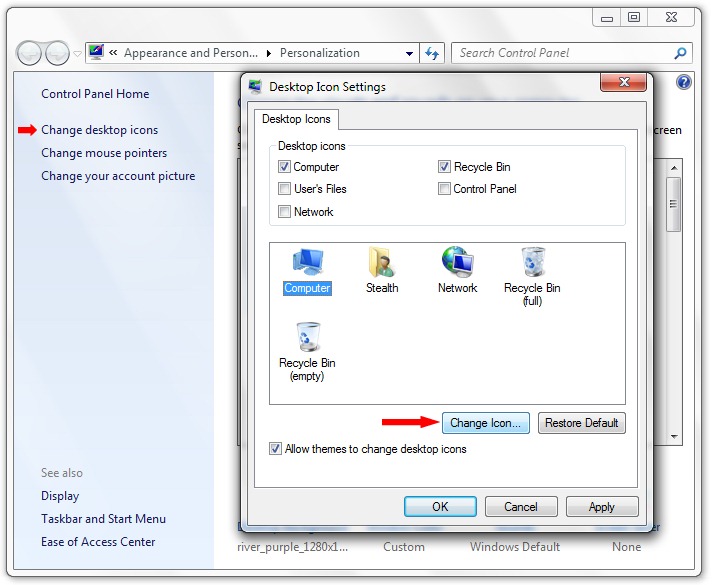
3. Daca nu va satisface nicio iconita din setul default al Windows 7 din “Alterar o ícone“, clique no botão “Browse…” si selectati iconita salvata de dvs. la punctul 1.
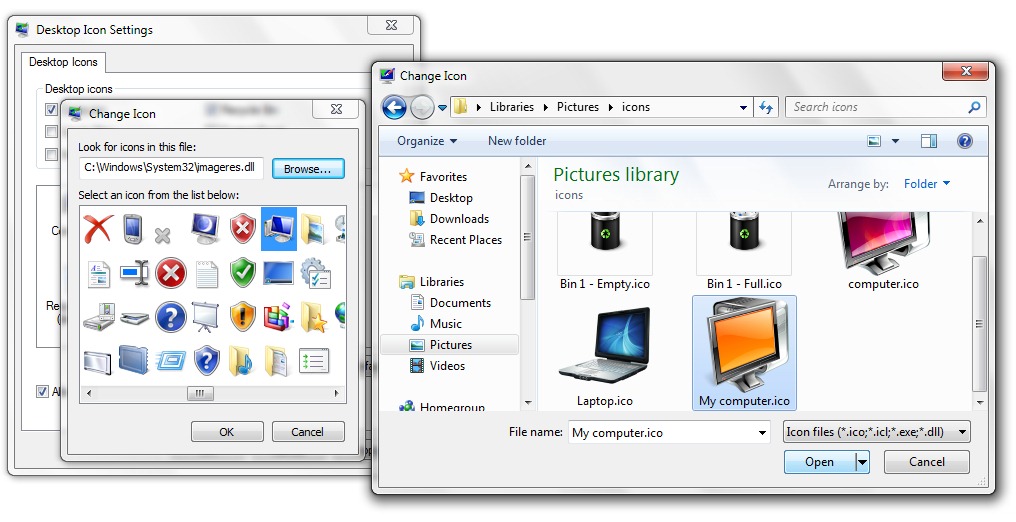
Open , OK & Aplicar & OK.
In acelasi mod schimbati si iconitele pentru Lixeira de reciclagem ou Redes.

Windows 7 va ofera posibilitatea sa va alegeti cate un set de iconite desktop pentru fiecare tema (windows 7 themes) a Windows 7. Tot ce trebuie sa faceti, este sa bifati optiunea “Allow themes to change desktop icons” in Desktop Icon Settings.

Change default desktop icons in Windows 7.
Configurações furtivas .
Como mudar de computador & Ícones da lixeira na área de trabalho no Windows 7
O que há de novo
Sobre Stealth L.P.
Fundador e editor Configurações furtivas, din 2006 pana in prezent. Experienta pe sistemele de operare Linux (in special CentOS), Mac OS X , Windows XP > Windows 10 SI WordPress (CMS).
Veja todas as postagens de Stealth L.P.Você também pode estar interessado em...


2 pensamentos sobre “Como mudar de computador & Ícones da lixeira na área de trabalho no Windows 7”